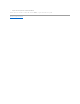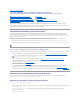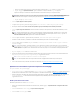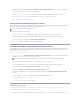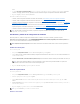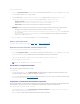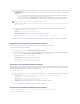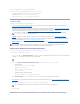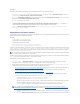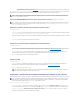Users Guide
Para agregar un nuevo atributo:
1. En la pantalla Configuracióndehardware, seleccione Crear un nuevo perfil o Editar un perfil existente y haga clic en Examinar para buscar el perfil.
2. En la ficha Atributos del BIOS, haga clic en Agregar atributo.
3. En Custom Attribute Editor, especifique un nombre para el atributo en el campo Nombre de atributo. Es obligatorio un valor en este campo.
4. Seleccione el tipo de atributo que desee agregar de la lista desplegable Tipo de atributo. Los atributos son de tres tipos:
l Atributodeenumeración: muestra un cuadro combinado con varios valores. Se debe seleccionar al menos un valor.
l Atributo de texto: muestra un campo con valores de texto. Este campo se puede dejar en blanco.
l Atributonumérico:muestrauncampoconvaloresenteros.Estecamponopuedequedarvacío.
5. Especifiquelosvaloresdelosatributossegúneltipodeatributoqueseleccione.SupongamosquehaseleccionadoeltipodeatributoAtributo de
enumeración.
a. Paraagregarunvalor,especifiqueelvalordelatributodeenumeraciónenelcampoValor posible y haga clic en Agregar.
b. Para actualizar el valor del atributo, seleccione el valor que quiere actualizar, lleve a cabo los cambios necesarios en el campo Posibles valores y
haga clic en Actualizar.
c. Para eliminar el valor, seleccione el valor y, posteriormente, haga clic en Suprimir.Apareceráuncuadrodediálogodondeselepediráque
confirme. Haga clic en Sí para eliminar el valor.
6. Haga clic en Acceptar para cerrar Custom Attribute Editor y volver a la ficha Atributos del BIOS.
EdicióndeunatributodelBIOSexistente.
Para editar un atributo del BIOS existente, consulte del paso 2 al paso 5 de Edicióndeunperfilexistente.
ModificacióndelasecuenciadeiniciodelBIOSylasecuenciadeunidaddediscoduro
Para cambiar la secuencia de inicio del BIOS y la secuencia de unidad de disco duro:
1. En la pantalla Configuracióndehardware, seleccione Editar un nuevo perfil o Editar un perfil existente y haga clic en Examinar para buscar el perfil.
2. Haga clic en la ficha Secuencia de inicio.AparecerálasecuenciadeiniciodelBIOSylasecuenciadeunidaddediscoduro.
3. Utilice los botones subir y bajar para modificar la secuencia de inicio del BIOS o la secuencia de la unidad de disco duro.
4. Haga clic en Aceptar para guardar los cambios.
VisualizaciónyconfiguracióndeRAID
EstafunciónpermitevisualizaryconfigurarRAIDenelservidor.
Para configurar RAID:
1. En la utilidad System Viewer, haga clic en ConfiguracióndeRAID.LapantallaConfiguracióndeRAIDmuestralainformacióndelsistema,comoel
númerodediscosvirtuales,lasId.delcontrolador,losnivelesRAIDylosdiscosfísicos.
2. Haga clic en Crear perfil RAIDparacrearunnuevoperfildeconfiguracióndeRAIDconelGenerador de arreglos.Paraobtenermásinformaciónsobre
el uso del Generador de arreglos, ver Uso del generador de arreglos.
Comparaciónyactualizacióndelinventariodefirmware
Estafunciónpermitevisualizar,compararyactualizarlasversionesdefirmwareactualesparasistemasconcretos.Asimismo,permitecompararlasversiones
defirmwareyBIOSdelsistemaconotrosistema,oconuncatálogoPDKquehayadescargadodelapáginawebdeasistenciadeDell.
Para comparar y actualizar el inventario de firmware de un sistema:
1. En la utilidad System Viewer, haga clic en Inventariodefirmware,comparaciónyactualización. Los componentes del sistema y las versiones de
firmware actuales se muestran en la parte derecha del panel.
2. Haga clic en Exportar perfil paraexportarlainformacióndelinventariodelsoftwareenformatoXML.
NOTA: haga clic en Restablecer para restablecer los cambios realizados.